ダッシュボード レポートは、組織のイニシアチブ全体のステータスを伝えるためにグラフと表に編成された展開メトリックの集計コレクションです。レポートは、展開全体に関する一目でわかる洞察を提供します。 ダッシュボード内のプロジェクトのみがレポートに貢献します。
レポートコンポーネント
次の図は、ダッシュボードレポートの例です。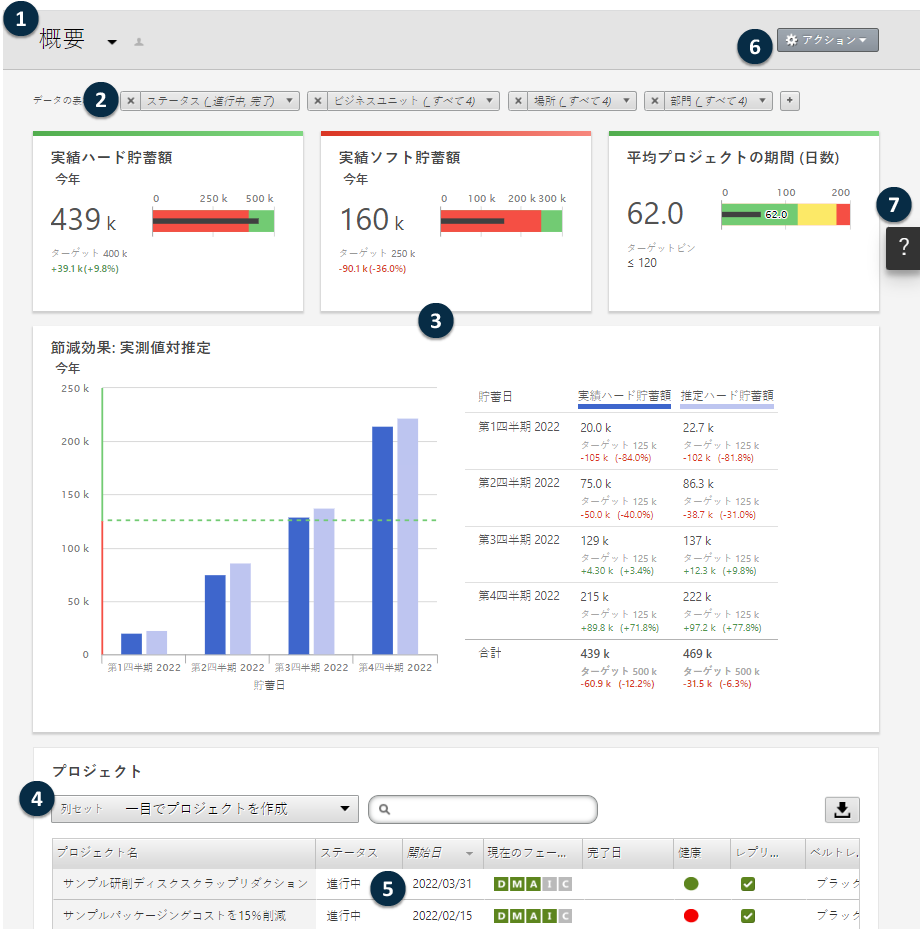
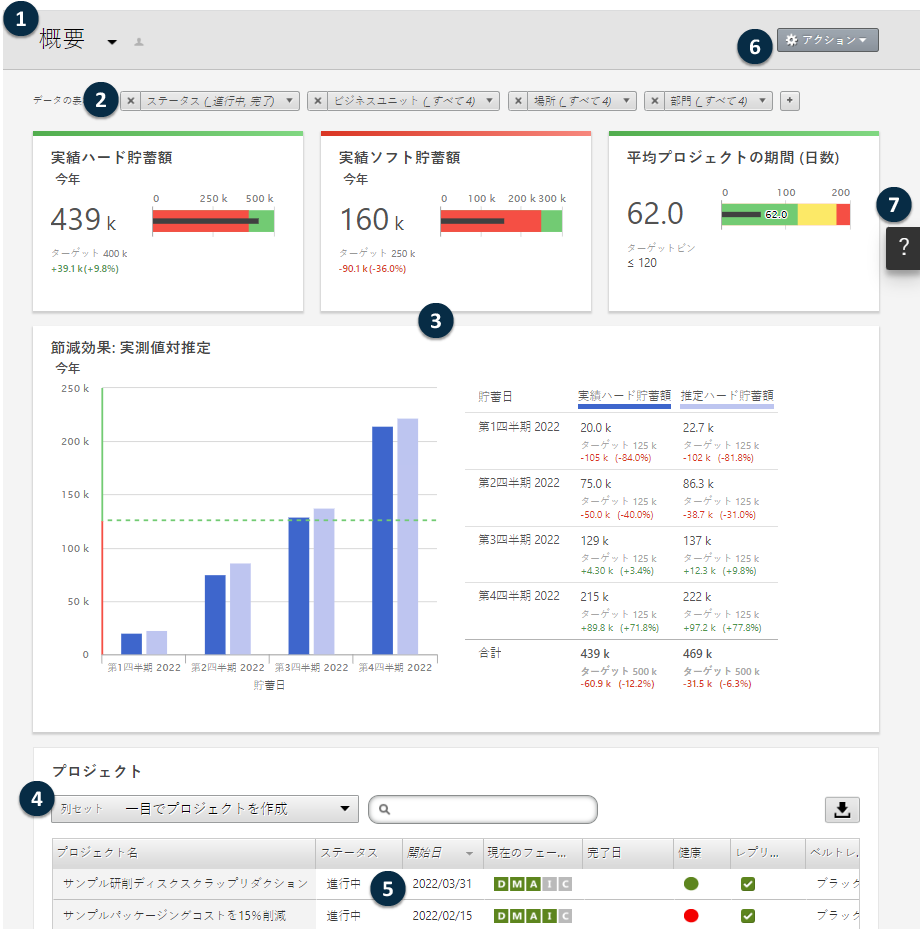
ダッシュボードレポートには、次のいずれかのコンポーネントが含まれます。
- 1:レポート一覧
- 使用可能なレポートのリストで、自分が所有する非公開レポート、共有されているレポート、公開レポート別に整理されています。
- 2:フィルター
- 地域、場所、プロジェクトのステータスなどの条件に基づいて、プロジェクトまたはタスクのサブセットに集中できます。
- 3:要約
- 各部門のプロジェクトまたはタスクの数、プロジェクトまたはタスクの平均期間など、プロジェクトまたはタスクの集計データが表示されます。要約には、オプションのターゲットを表示することもできます。
- 4:列セット
- プロジェクト リストまたは タスク リストに表示されるフィールドを決定します。
- 5:プロジェクト または タスク リスト
- 選択したフィルターの条件を満たすすべてのプロジェクトのリストを表示します。
- 6:アクション メニュー
- レポートの編集、コピー、新規作成、レポートの PDF としての保存、デフォルトレポートの設定などの一般的なタスクにアクセスできます。
- 7:ヘルプ ボタン
- ヘルプパネルが開き、ヘルプトピックや説明ビデオにアクセスできます。プロジェクト ページのヘルプパネルから、 desktop appをダウンロードできます。
レポートの選択
さまざまなレポートを選択して、展開のさまざまな側面を表示できます。
別のレポートを選択するには、レポート名の横の  展開ボタンを選択します。
展開ボタンを選択します。
 展開ボタンを選択します。
展開ボタンを選択します。 注
ダッシュボードは約 10 分ごとに更新されます。プロジェクトがレポートに表示されない場合は、ダッシュボードの更新後にプロジェクトがリポジトリに保存されている可能性があります。プロジェクトまたはタスクが 10 分経過しても表示されない場合は、レポートのフィルター条件を満たしていない可能性があります。
デフォルトレポートを設定する
データアーキテクトが設定した会社全体のデフォルトレポートを使用することも、非公開のデフォルトレポートを設定することもできます。
- 非公開のデフォルトレポートを設定するには、サインイン後に表示するレポートを選択してから を選択します。
- 会社全体のデフォルトレポートに戻るには、非公開のデフォルトレポートを選択してから、 を選択します。
レポートの印刷形式 PDF
レポートをPDF形式で印刷して、Engage サブスクリプションを持っていない他のユーザーに送信できます。レポートを PDF として印刷して、特定の時点におけるレポート データのスナップショットを作成することもできます。
を選択し、ブラウザの PDF オプションを選択します。
